Androidのホームアプリは“テーマ”という機能を使うことで、壁紙だけでなくアイコンやメニュー画面などを変更して雰囲気をガラッと変えるあれます。さらにXperiaでは、専用のホームアプリ向けに多数のテーマを使うことができるので、新端末を買ったら、早速試してみるといいでしょう。
| Sony Selectから テーマの一覧へアクセス |
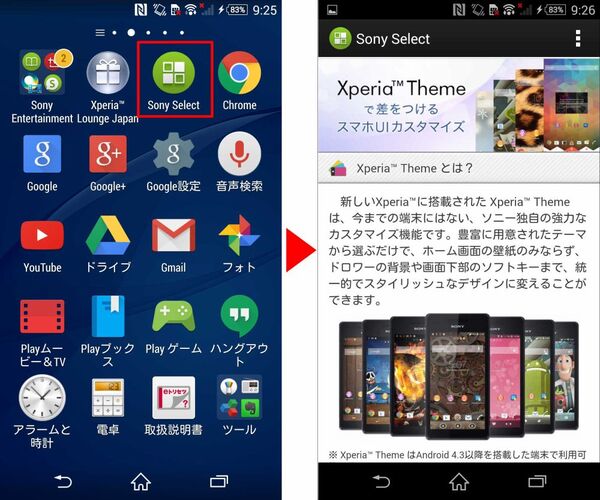 |
|---|
Xperiaホーム用にどんなテーマがあるかは、“Sony Select”を起動して“Xperiaテーマ”のページでチェックできます。サムネイルで変更後のデザインがわかるので、イメージがわきやすいのがいいです。
| テーマについての解説 |
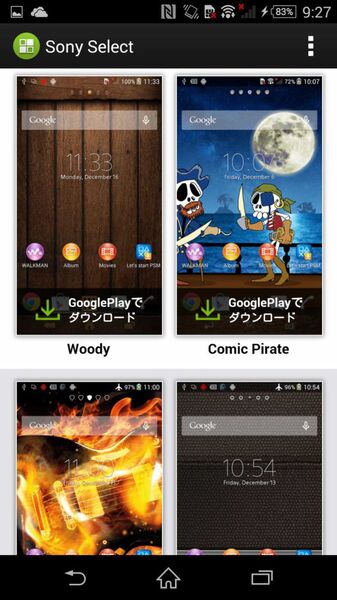 |
|---|
また、“Xperia Themeについて”というページも用意されています。このページでは、テーマの変更方法などの解説が記載されているので、初めてテーマの変更にチャレンジする人はしっかり目をとおしておくといいでしょう。
| Playストアからインストール |
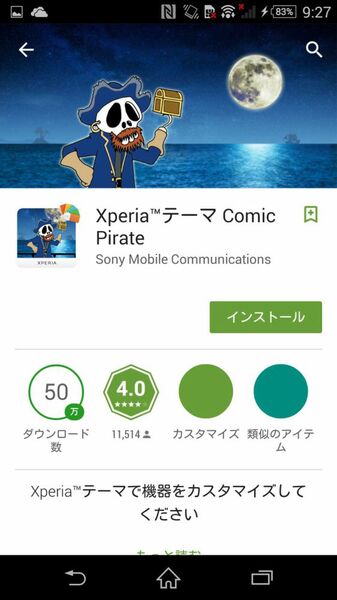 |
|---|
テーマのサムネイルをタップするとPlayストアに切り替わり、選択したテーマのダウンロードできます。インストール方法は一般的なアプリと同じで、“インストール”をタップすればオーケー。有料のテーマの場合は、支払い手続きが必要となります。
| テーマの変更 |
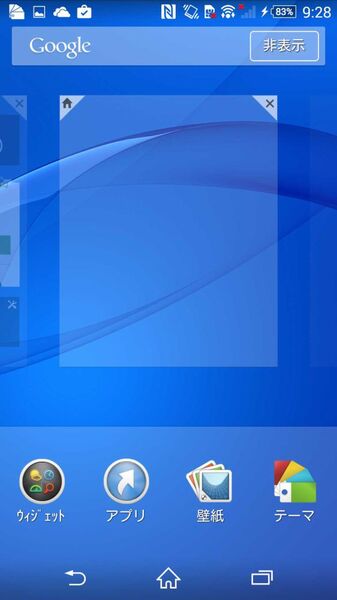 |
|---|
テーマのインストールが完了したら、ホーム画面からテーマを変更します。ホーム画面を長押しすると、ホーム画面のカスタマイズ画面に切り替わるので“テーマ”をタップ。
| 利用できるテーマを選ぶ |
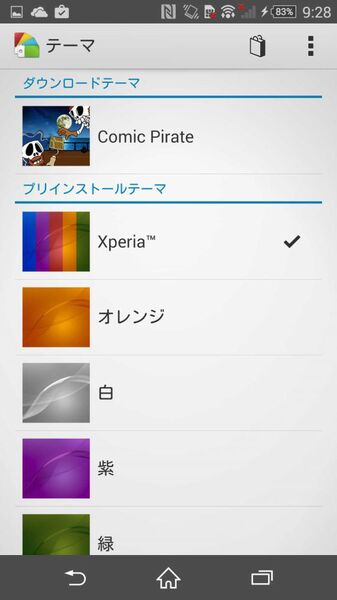 |
|---|
初期状態でインストールされているテーマは“プリインストールのテーマ”、新たにダウンロードしたテーマは“ダウンロードテーマ”に分類されています。ここから、変更したいテーマを選びます。
| 変更内容の確認 |
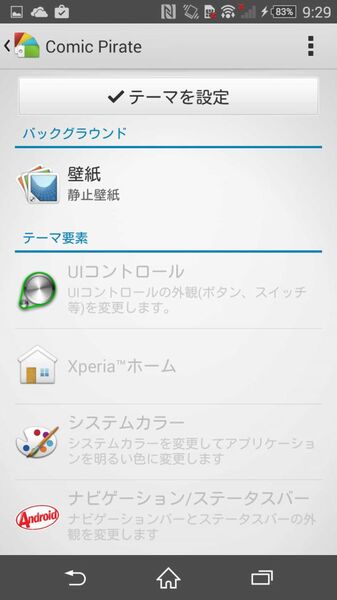 |
|---|
テーマが変更する項目は“壁紙”や“システムカラー”、“ナビゲーション/ステータスバー”など多岐にわたります。どの部分が変更されるか、ここで確認できるので問題がなければ“テーマを設定”をタップ。
| 雰囲気がガラッと変わる! |
 |
|---|
上の画像は、“Comic Pirate”というテーマに変更したホーム画面。ホームボタンなどもテーマに合わせてデザインされているのが◎。
| Spider-Man 2 |
 |
|---|
| Candy Crush |
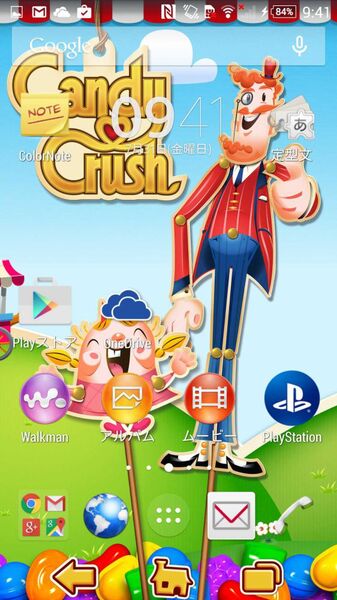 |
| Rock On |
 |
|---|
| Pink Hearts |
 |
このように、ホーム画面のテーマを変更するだけで、別の端末にしたかのようにガラッとイメージが変わります。今使っているホーム画面のデザインに飽きたなぁと感じているXperiaユーザーは、テーマの変更にチャレンジしてみましょう!
※Xperia Z3 SO-01G/Android4.4.4で検証しました。
■関連記事
ソニーモバイルコミュニケーションズ
週刊アスキーの最新情報を購読しよう



